Googleマップ:地図の場所のピンをドロップする方法

Googleマップにピンをすばやくドロップして、友達と共有する正確な場所を取得します。iPadOS 14、Android、およびデスクトップにGoogleマップのピンをドロップする方法をご覧ください。

同じルートを頻繁に使用する場合は、Googleマップに保存すると非常に便利です。しかし、従うべき手順はそれほど明白ではありません。そのため、このガイドを作成しました。
Googleマップアプリを起動します
目的地を入力し、[道順]を選択します
旅行方法を選択してください(車、徒歩、公共交通機関)
アプリメニューをタップし、ホーム画面にルートを追加を選択します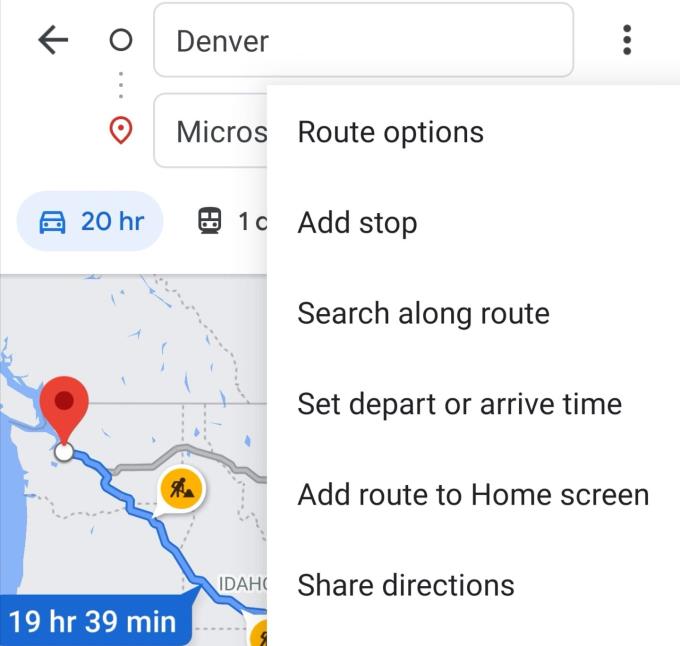
アプリは、ホーム画面に配置できるウィジェットを生成します。
⇒ヒント:保存したルートでフォルダを作成することが可能です。
マイマップは、複数の目的地ルートを作成できる便利なGoogleマップ機能です。その後、Google MapsAndroidアプリで保存したルートを使用することもできます。
ブラウザでGoogleマイマップを起動します
[新しいマップを作成]を選択し、名前を付けます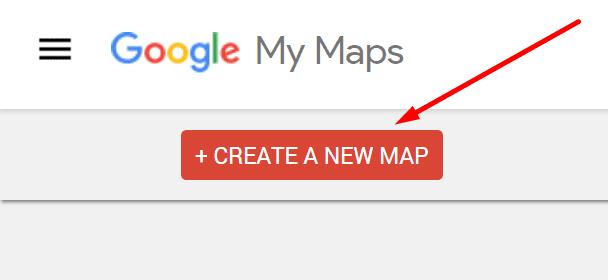
[ルートを追加]を選択して、目的地を入力します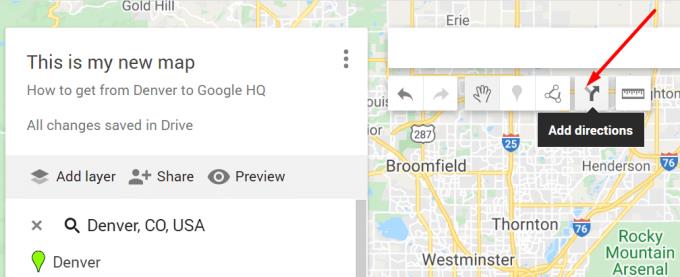
[宛先の追加]オプションを選択して、複数の宛先を追加できます
ルートを作成したらGoogleマップアプリを開き、自分の場所に移動します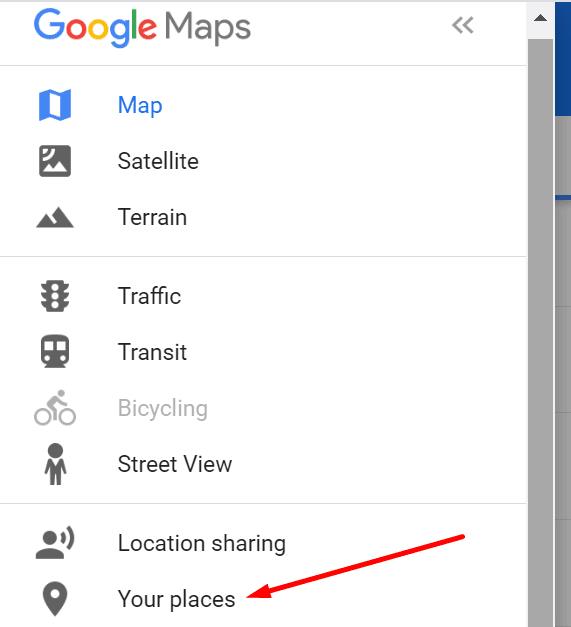
[地図]を選択し、作成したルートをタップしてナビゲーションに使用します。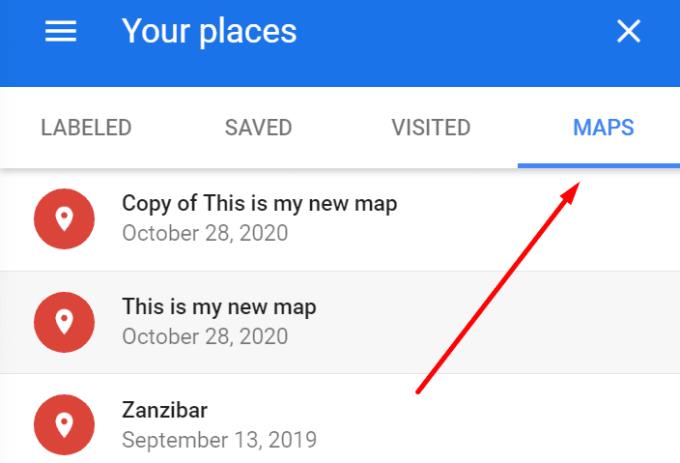
そして、これはあなたがグーグルマップでカスタマイズされたルートを作成して保存する方法です。
場所間の距離を測定する
Googleマップのもう1つの便利な機能は、距離と面積を測定するオプションです。たとえば、車で旅行している場合は、この機能を使用して燃料消費量を計画できます。
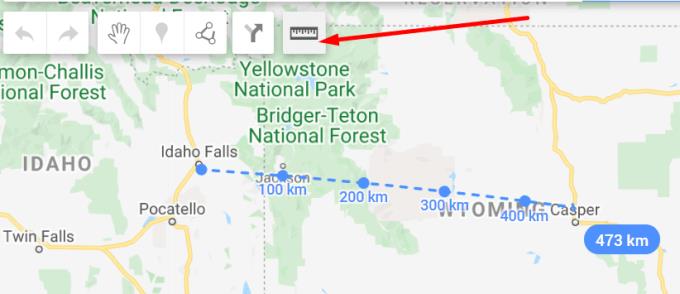
測定を開始する場所をクリックし、マウスカーソルを目的の場所に移動します。距離は青色で強調表示されます。
ルートをカスタマイズする
ルートオプションを使用して、ルートをさらにカスタマイズできます。
Androidでは、タップ行き方そして、 もっとそれから、とルートオプションを。たとえば、有料道路や高速道路を避けることを選択できます。
あなたがPC上であなたのルートを設定している場合は、選択行き方、そして オプション。
これらのエリアを回避するには、有料道路または高速道路のチェックボックスをオンにします。
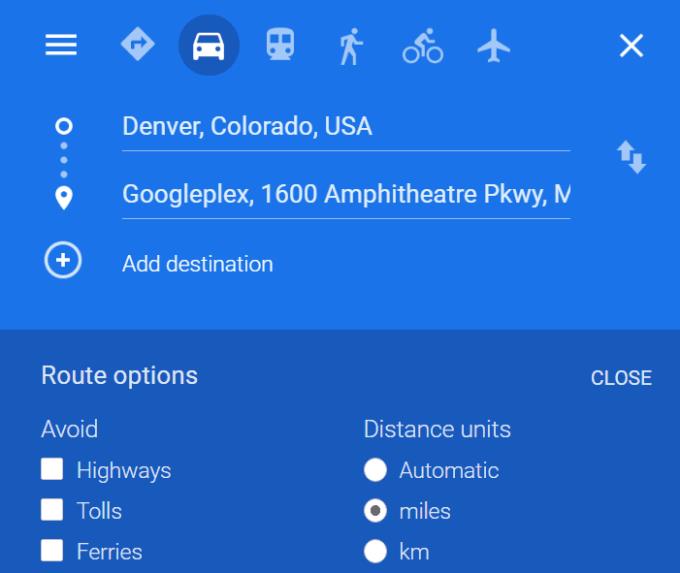
そして、これはあなたがあなたのルートをカスタマイズすることができる方法です。
Googleマップにピンをすばやくドロップして、友達と共有する正確な場所を取得します。iPadOS 14、Android、およびデスクトップにGoogleマップのピンをドロップする方法をご覧ください。
ある地域の地図をダウンロードしてGoogleマップに保存できるので、オフラインでも、ワイヤレス接続が不安定な地域でもいつでも利用できます。
Googleマップを舗装された道路にとどまらせるための何らかの設定があるかどうか疑問に思っている場合は、このガイドを読んで答えを確認してください。
Googleマップにストリートビューが表示されない場合は、この問題を解決するために実行できるトラブルシューティング手順がいくつかあります。
独自のルールを作成し、カスタマイズしたGoogleマップを作成します。友達に最高の観光ルートを選んでもらい、必ずしもできるだけ早くそこに着くとは限りません。
Googleマップで音声案内が機能しない場合はどうなりますか?このガイドでは、問題を解決する方法をよく示しています。
市内を移動しているときにGoogleマップアプリがリアルタイムで現在地を更新できない場合は、このガイドを使用して修正してください。
Googleマップを通常の速度で動作させるためのヒントをいくつか紹介します。初心者向けのヒント。
ガスを手に入れる必要がありますか?Googleマップで最寄りのガソリンスタンドがどこにあるかを確認します。
Google Mapsは、テクノロジーの巨人であるGoogleによって開発されたマッピングアプリケーションサービスです。それはあなたのウェブブラウザとアプリケーションで利用可能です
Googleマップは、PCとモバイルで標高情報を表示できます。この機能を使用するには、地形オプションを有効にする必要があります。
プラスコードは、Open Location Codeシステムによって生成されるコードです。これは、地球上の任意の場所を特定するために使用されるジオコードシステムです。NS
ナビゲート中にGoogleマップが自動回転に失敗した場合、このガイドでは、この問題を解決するための3つの解決策を紹介します。
あなたはインターネットなしで未知の場所で立ち往生したことがあります、そしてあなたは安全への道をナビゲートするのを助けるためにグーグルマップを必要としますか?この状況を防ぐために、マップをプリロードします。
少し前に、ミレニアル世代がステージに来て、伝統的な地図と電話帳を使ってみるように頼まれたエレンのショーからのクリップがありました。NS
最短パスが必ずしも最速パスであるとは限りません。そのため、Googleマップは常に最速ルートを距離的に表示するとは限りません。
Android向けGoogleマップに場所を保存する方法を学びます。
Googleマップに自転車のオプションが表示されない場合はどうしますか?このガイドでは、役立つ4つのトラブルシューティングの提案を紹介します。
Googleマップで場所を検索するには、さまざまな方法があります。住所を入力するか、地理座標を使用するだけです。
iTunes Library.itl ファイルがロックされているか、ロックされたディスク上にある、またはこのファイルに対する書き込み権限がないという Apple iTunes エラーを解決します。
Paint.NET で丸い角を追加してモダンな外観の写真を作成する方法
Apple iTunes で曲やプレイリストを繰り返す方法がわかりませんか? 最初はどちらもできませんでした。ここでは、その方法についての詳細な手順をいくつか示します。
WhatsApp で [削除] を使用して全員からのメッセージを削除しましたか? 心配ない!WhatsApp で削除を元に戻す方法については、これをお読みください。
画面の右下隅に表示される迷惑な AVG 通知をオフにする方法。
Instagram アカウントをもう使い終わって、削除したいと判断したとき。Instagram アカウントを一時的または完全に削除するのに役立つガイドは次のとおりです。
Apple はしばらくの間、Siri の改善を検討してきました。iOS の音声アシスタントには、Google の音声アシスタントや Amazon Alexa などの競合製品と比較すると、いくつかの重大な欠点があります。そこには…
Apple の Health アプリは、世界中の多くのユーザーにとって包括的な健康追跡ソリューションです。iPhone と Apple Watch によっては、心拍数、血中酸素濃度などを追跡できます。
初めて iPhone 14 Pro を手に入れたとき、ダイナミック アイランドが大きな違いを生むとは思いませんでした。確かに、切り抜きはより小さく、これまでにない多くの新しいことを行うと主張していました…
Apple Watch を所有すると、iPhone のロックを解除したくない通知を簡単に確認できるようになります。Apple Watch は常に Bluetooth または Wi-Fi 経由で iPhone に接続されているため、…
























